Configuración de Check-it
Estos son los pasos para configurar de forma básica tu perfil de Check-it.
1. Crear empresas
En el Panel general encontrarás un formulario de registro, como el que aparece en la imagen, en el que debes añadir los datos de la empresa que quieras dar de alta.
Nota: El email de contacto no puede ser el mismo con el que has dado de alta en Check-it. Tendrás que usar un email distinto para cada una de las empresas que actives.
Para poder verla en el selector de empresa situado arriba a la derecha, tendrás que salir y volver a entrar en Check-it.

2. Dar de alta cuentas bancarias
Una vez que has accedido a la nueva empresa, los siguientes pasos son:
- Pulsar en Cuentas bancarias (en el menú de la izquierda).
- Haz clic en Añadir cuenta -> Añadir entidad/credenciales nuevas.
- Elige la cuenta bancaria y completa los campos.
- Pulsa Añadir.

3. Subir el plan contable
Para subir el plan contable tienes que:
- Descargar el programa contable en Excel de tu ERP.
- Dentro de la empresa pinchar en Cuentas contables/Subir plan contable.
- Pulsar en Subir.
Nota: En el caso de que dispongas de un programa contable que esté integrado con Check-it, se te instalará un modulo para que este paso sea automático.

4. Conciliar y exportar
Una vez descargados los movimientos bancarios, podrás conciliarlos. Para ello haz clic en Conciliación bancaria/Movimientos. En esta página verás una tabla con todos los movimientos bancarios que se han ido descargando. Haz clic en el recuadro Tercero para ver el plan contable completo de la empresa. Selecciona la cuenta contable y crea una regla personalizada.
Cuando tengas un periodo listo, ve a Exportar a ERP y selecciona la cuenta, el periodo y el programa contable. Una vez descargado tendrás que subir el fichero generado a través del importador de tu programa de gestión contable.
Nota: La primera vez que das de alta una cuenta bancaria, la descarga de los movimientos estará disponible en 24 horas.

Si tienes cualquier duda o consulta puedes ponerte en contacto con nosotros mandando un correo a info@checkitbancario.com